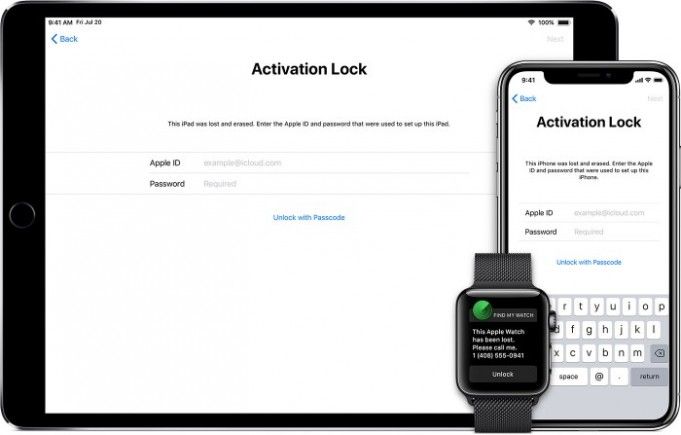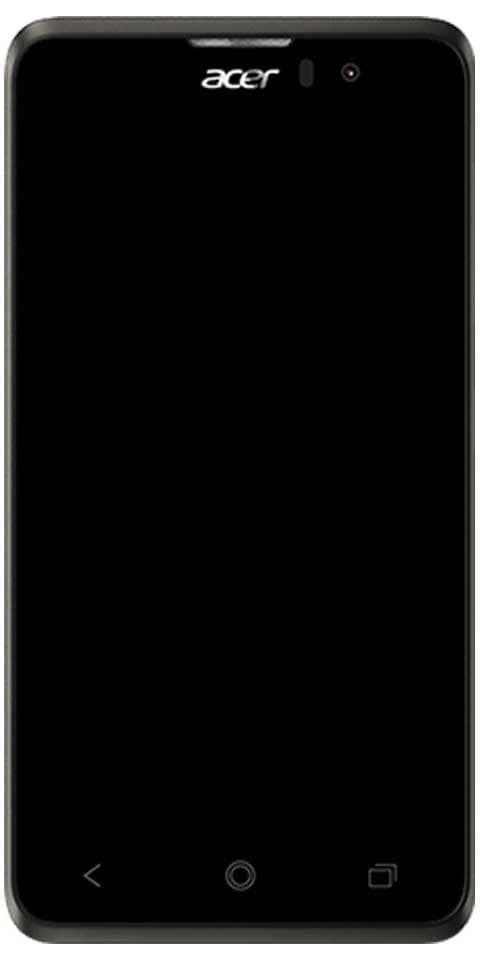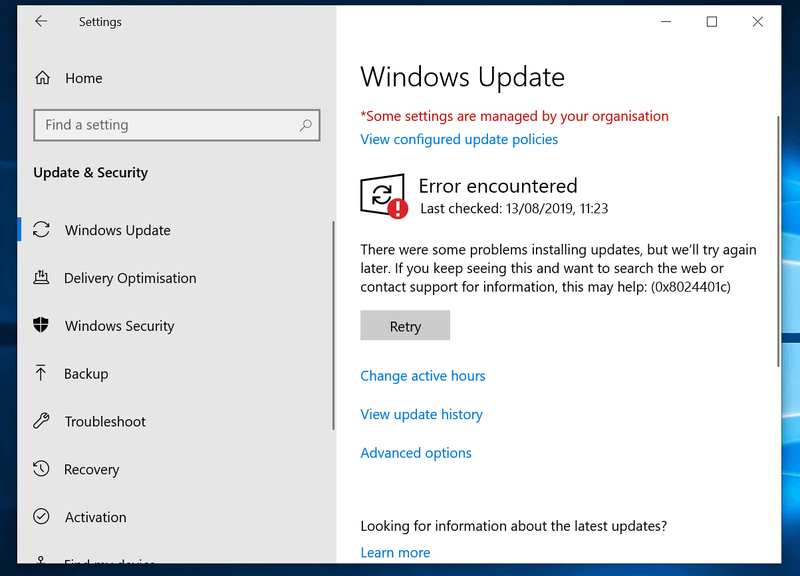Cómo flashear Kernel Odin en dispositivos Samsung

También se agregaron instrucciones para la función Habilitar desbloqueo OEM en dispositivos Galaxy Note 5 y Galaxy S6 edge +. Sin embargo, no es aplicable a todos Samsung dispositivos. En este artículo, vamos a hablar sobre cómo flashear Kernel Odin en dispositivos Samsung. ¡Vamos a empezar!
Odin es básicamente un software de PC que se utiliza internamente en todos los centros de servicio de Samsung para actualizar o actualizar el firmware a los dispositivos Samsung. Sin embargo, este software nunca tuvo la intención de hacerse público, gracias al mundo en crecimiento de los dispositivos Galaxy de Samsung. Odin ahora se usa a través de usuarios generales para todo tipo de cosas. Como flashear las ROM de Samsung, kernels personalizados y recuperaciones personalizadas como TWRP también.
A continuación se muestra una guía paso a paso sobre cómo puede instalar un kernel personalizado (.tar) en cualquier dispositivo Samsung a través de Odin 3.10.6 (última versión al 16 de julio de 2015) .
Si son realmente nuevos en esto, les recomendamos que sigan las instrucciones al pie de la letra. Y no te asustes también. Puede parecer un gran problema, sin embargo, Odin es el software más amigable para hacer estas cosas para novatos. Ahora simplemente siga las instrucciones a continuación cuidadosamente.
Cómo flashear Kernel Odin en dispositivos Samsung
Instrucciones paso a paso
cómo eliminar roles de discordia
- Descomprima el archivo .zip de Odin 3.10.6 y ejecute o abra el Odin3 v3.10.6.exe archivo de los archivos extraídos en su PC también.
- Asegúrese de que hayan descargado un archivo .tar del kernel personalizado flasheable de Odin que sea compatible con su dispositivo.
- (Si corresponde), active el desbloqueo OEM:
- Dirígete a Configuración Acerca del teléfono y haz clic en Número de compilación siete veces para habilitar Opciones de desarrollador .
- Vuelva a la página principal de Configuración, desplácese hasta la parte inferior y elija Opciones de desarrollador desde allí.
- Ahora, en Opciones de desarrollador, busque el Habilitar el desbloqueo de OEM casilla de verificación o alternar y asegúrese de marcarla o activarla también.
Más | cómo flashear kernel odin
- Ahora inicie su dispositivo en modo de descarga:
- Luego apague su dispositivo.
- Mantenga pulsado el Inicio + Encendido + Bajar volumen botones durante unos segundos hasta que vean una pantalla de advertencia.
- Toque en el Sube el volumen en la pantalla de advertencia para aceptarlo e iniciar el modo de descarga.
- Cuando su dispositivo esté en modo de descarga, conéctelo a la PC junto con un cable USB. La ventana de Odin en la PC debería detectar el dispositivo y también mostrar un ¡¡Adicional!! mensaje también.
- Ahora toca el AP pestaña en la ventana de Odin y elija la kernel personalizado .tar archivo que ustedes descargaron para su dispositivo.
└ Nota: NO juegue junto con otras opciones en la pantalla. Ustedes solo tienen que conectar su dispositivo y luego elegir el archivo .tar de Kernel personalizado en la pestaña PA. - Presione el botón Inicio en Odin y espere a que termine el proceso también. Cuando haya terminado con éxito, también verá un mensaje de paso en la pantalla de Odin.
- Su dispositivo se reiniciará automáticamente cuando Odin termine de parpadear. A continuación, también puede desconectar su dispositivo.
Conclusión
Muy bien, ¡eso fue todo, amigos! Espero que les guste este artículo sobre cómo actualizar el kernel odin y que también les resulte útil. Danos tu opinión al respecto. Además, si tienen más consultas y problemas relacionados con este artículo. Entonces háganoslo saber en la sección de comentarios a continuación. Nos pondremos en contacto con usted en breve.
¡Qué tengas un lindo día!
Ver también: Cómo arreglar si las historias de Snapchat no desaparecen